ps仿制图章工具怎么使用?仿制图章工具使用方法介绍
摘要:仿制图章就像克隆技术,从A身上弄来DNA样本来造就另一个A,该工具对于复制对像或消除图像中的不足有用,下面小编就为大家介绍仿制图章工具使用方...
仿制图章就像克隆技术,从A身上弄来DNA样本来造就另一个A,该工具对于复制对像或消除图像中的不足有用,下面小编就为大家介绍仿制图章工具使用方法,一起来看看吧!

步骤
首先打开photoshop这款软件。

然后执行快捷键<Ctrl>+<O>,弹出打开对话框。
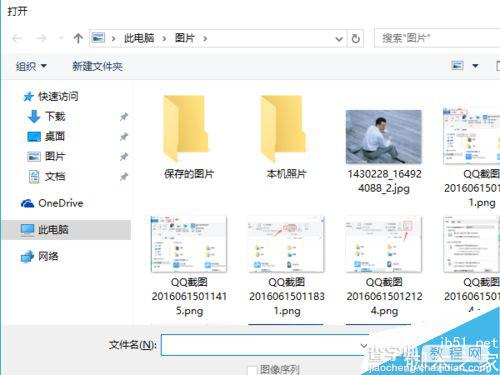
选择人物图片,鼠标左键点击“打开”按钮,将图片导入到ps中
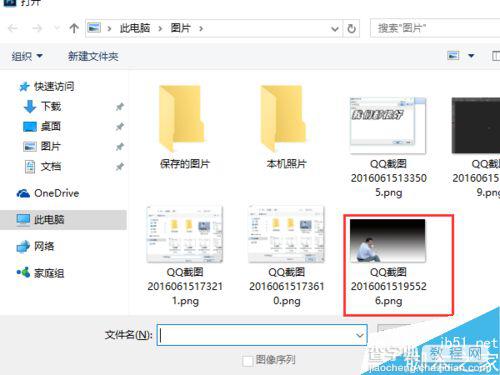
在工具箱中选择仿制图章工具
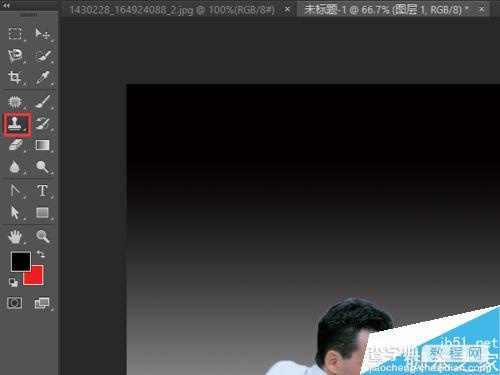
在选项栏中的画笔预设器中调节好笔头大小
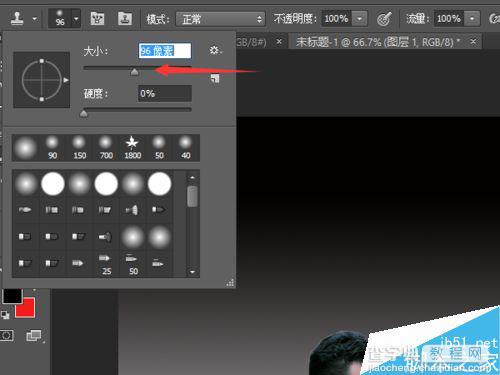
按住<alt>键,在人物图像上任意一点单击,确定仿制源后,在右边拖动鼠标把他画出来就行了。

以上就是ps仿制图章工具怎么使用方法介绍,操作很简单的,大家学会了吗?希望这篇文章能对大家有所帮助!
【ps仿制图章工具怎么使用?仿制图章工具使用方法介绍】相关文章:
★ photoshop波浪滤镜怎么使用?PS波浪滤镜使用方法介绍
下一篇:
在PS中怎么修改图层、组名称及颜色?
